iOS 13 güncellemesi, ‘Karanlık Mod’ özelliğini iPhone’a getirdi. Şimdi, iOS 13’ün piyasaya sürülmesinden beş ay sonra nihayet WhatsApp’ta da Karanlık Mod desteği alıyoruz.
WhatsApp’ın en son güncellemesi olan 2.20.30 sürümü, uygulamada çok beklenen Karanlık Mod özelliğini etkinleştirdi. WhatsApp’ı iPhone’unuzdaki en yeni sürüme güncellemek için, App store’a gidin »sağ üst köşedeki Profil simgesine dokunun» ve ardından iPhone’unuzdaki tüm uygulamaları güncellemek için ‘Tümünü güncelle’ düğmesine basın veya WhatsApp’ı kaydırıp bulun ve yanındaki ‘Güncelle’ düğmesine tıklayın.
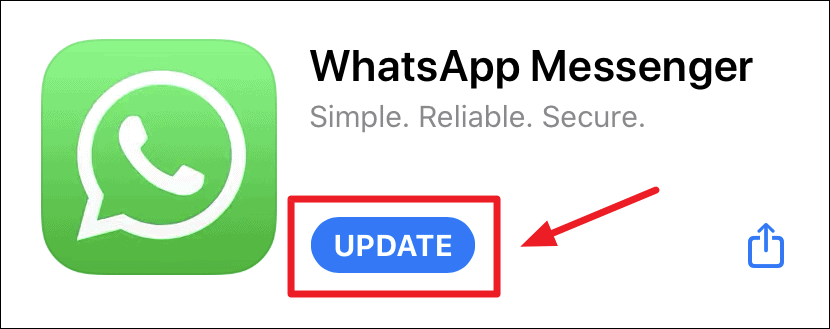
İPhone’da WhatsApp’ta Karanlık Modu Etkinleştir
WhatsApp’taki Karanlık Mod, iPhone’unuzdaki sistem ayarlarını otomatik olarak takip eder.
İPhone’da Karanlık Modu etkinleştirmenin en hızlı yolu kontrol merkezidir. Kontrol Merkezi menüsüne gitmek için ekranın sağ üst köşesinden aşağı kaydırın. Eski bir iPhone modeliniz varsa, Kontrol Merkezine gitmek için ekranın altından yukarı kaydırın.
İPhone Kontrol Merkezi’nden, daha fazla görüntüleme seçeneği ortaya çıkarmak için Parlaklık çubuğuna dokunun ve basılı tutun. Ardından, iPhone’unuzda ve dolayısıyla WhatsApp’ta sistem genelinde Karanlık Modu etkinleştirmek için ekranın sol alt köşesindeki ‘Karanlık Mod’ simgesine dokunun.
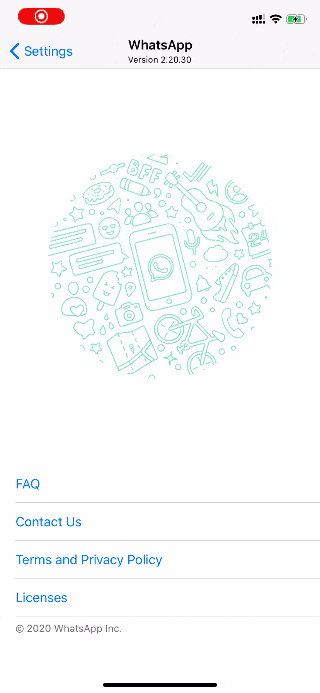
Ayrıca iPhone’unuzda Ayarlar »Ekran ve Parlaklık’a gidip” Otomatik “geçiş anahtarını açarak otomatik Karanlık Modu da ayarlayabilirsiniz.
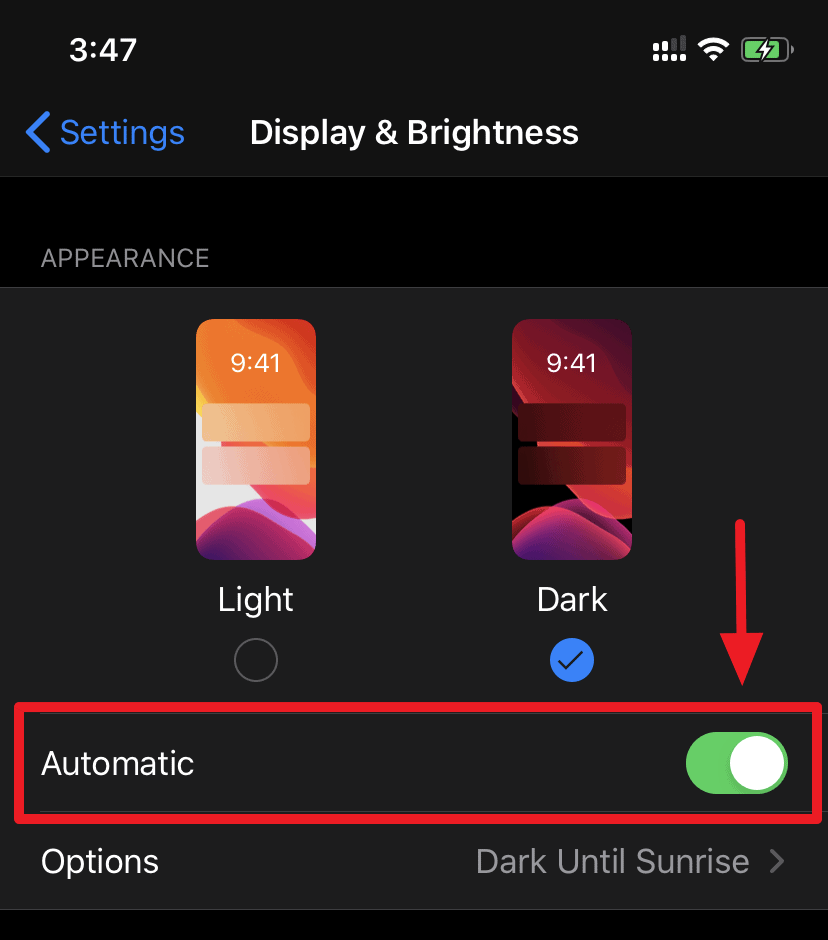
İPhone’daki WhatsApp’ta Karanlık Modu Devre Dışı Bırak
İPhone’daki WhatsApp ayarlarının içinde, WhatsApp’ta Karanlık Modu seçmeli olarak devre dışı bırakırken, cihazda sistem tarafını etkinleştirmeye devam etme seçeneği yoktur.
WhatsApp’ta Karanlık Modu devre dışı bırakmak için iPhone’unuzda tamamen devre dışı bırakmanız gerekir. Yalnızca WhatsApp’ta Karanlık Modu geçici olarak devre dışı bırakmak istemeniz durumunda, Kontrol Merkezi en hızlı seçenek olmaya devam ediyor.
İPhone’da Karanlık Modu Etkinleştirmenin / Devre Dışı Bırakmanın en hızlı yolu
Karanlık Modu daha hızlı etkinleştirmek veya devre dışı bırakmak için Karanlık Mod geçiş anahtarını ‘Kontrol Merkezi’nin ana ekranına da ekleyebilirsiniz.
İPhone’unuzda Ayarlar »Kontrol Merkezi’ne gidin ve ‘Kontrolleri Özelleştir’ seçeneğini seçin.
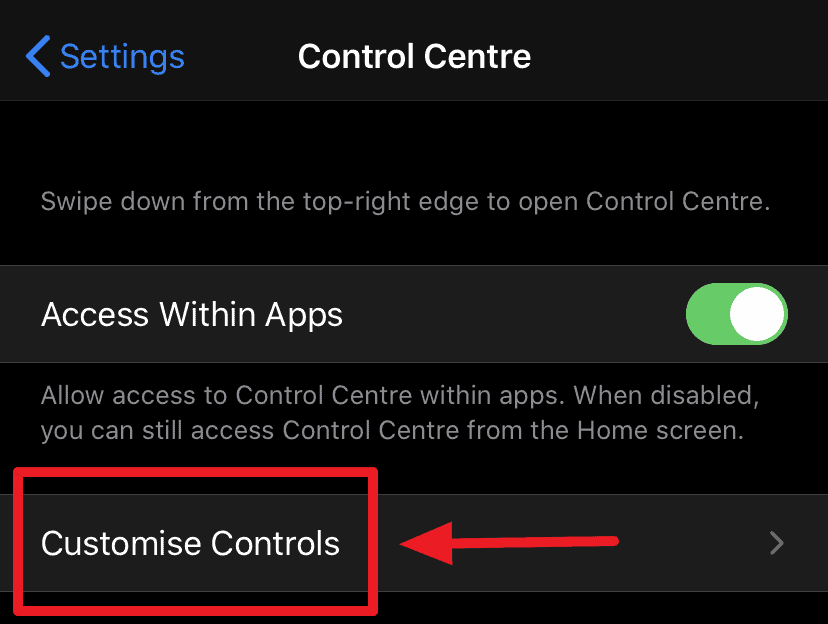
Kontrol Merkezi için özelleştirme seçenekleri arasında, listenin altındaki ‘Diğer kontroller’ bölümünün altında ‘Karanlık Mod’ kontrolünü bulun. Ardından Kontrol Merkezinin ana ekranına eklemek için önündeki ‘+’ simgesine dokunun.
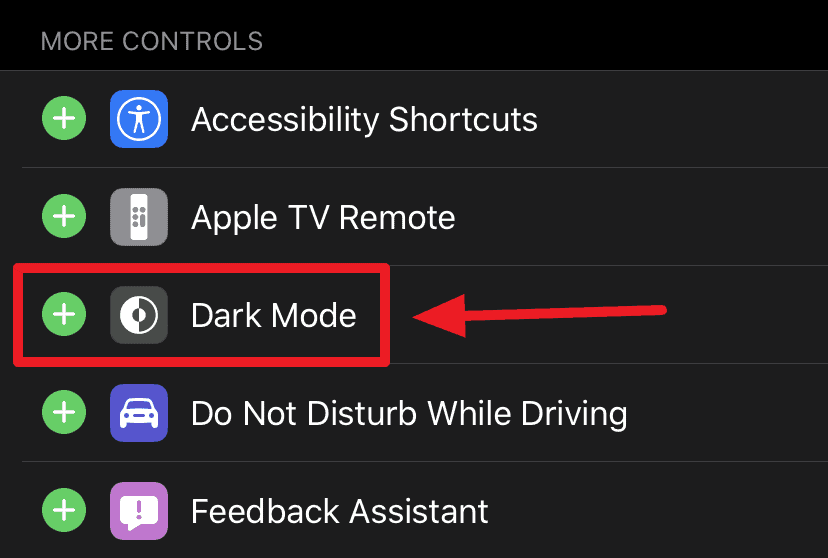
‘Karanlık Mod’ geçişini doğrudan Kontrol Merkezinin ana ekranına ekledikten sonra, iPhone’unuzdaki ve WhatsApp’taki Karanlık Mod arasında hızlıca geçiş yapmak için iPhone’unuzdaki Kontrol Merkezini açın ve ‘Karanlık Mod’ geçişine dokunun.
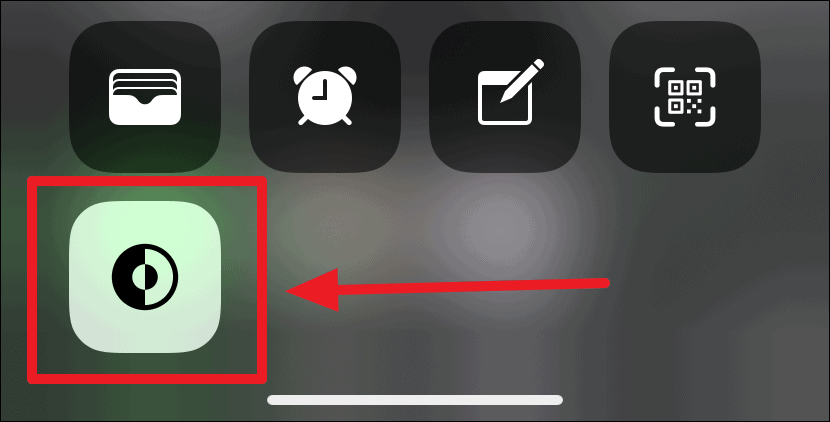
Facebook’un, iPhone’un sistem genelindeki Karanlık Mod ayarından bağımsız olarak WhatsApp’ta Karanlık Modu etkinleştirme veya devre dışı bırakma seçeneği eklemesini umuyoruz. Ancak o zamana kadar, iPhone’daki WhatsApp’ta Karanlık Modu kullanma hakkında bilmeniz gereken tek şey bu.
 Arıza giderme ve nasıl yapılır bilgi sitesi
Arıza giderme ve nasıl yapılır bilgi sitesi

